Apagou arquivos importantes acidentalmente no NAS da Synology?
Sem problemas. O Wondershare Recoverit pode recuperar seus arquivos perdidos em 3 passos. O melhor e mais profissional software de recuperação de dados do NAS que é totalmente confiável e 100% seguro.
Se você está procurando uma maneira de conectar o Kodi ao NAS da Synology, você está no lugar certo. Por um lado, o Synology é um dos melhores dispositivos de armazenamento conectado à rede (NAS) que você pode obter; por outro lado, o Kodi é um reprodutor de mídia famoso que permite reproduzir e transmitir mídia. Juntos, eles são uma combinação perfeita, mas podem ser complicados de configurar.
Abaixo está um guia para instalar e configurar o Kodi para Synology. Também discutiremos os benefícios do software de gerenciamento de mídia e do Kodi para Synology e guiaremos você no processo de download, instalação e configuração do Kodi para funcionar com seu NAS da Synology.
Neste artigo, você vai aprender:
Por que usar o software de gerenciamento de mídia no NAS da Synology
Os dispositivos NAS da Synology são alguns dos melhores servidores de mídia domésticos, para os quais as pessoas costumam usá-los. No entanto, o sistema operacional DSM da Synology não é perfeito para servidores de mídia. Ele não possui os recursos organizacionais que o software de gerenciamento de mídia pode oferecer.
É exatamente por isso que muitas pessoas usam software de gerenciamento de mídia, como Kodi, em dispositivos NAS da Synology. Esses aplicativos criam um sistema de organização eficiente, permitem fácil acesso, compartilhamento e colaboração, ajudam a proteger seus arquivos de mídia com recursos de backup e proteção e agilizam seu fluxo de trabalho automatizando tarefas. Eles trazem muitos outros benefícios também.
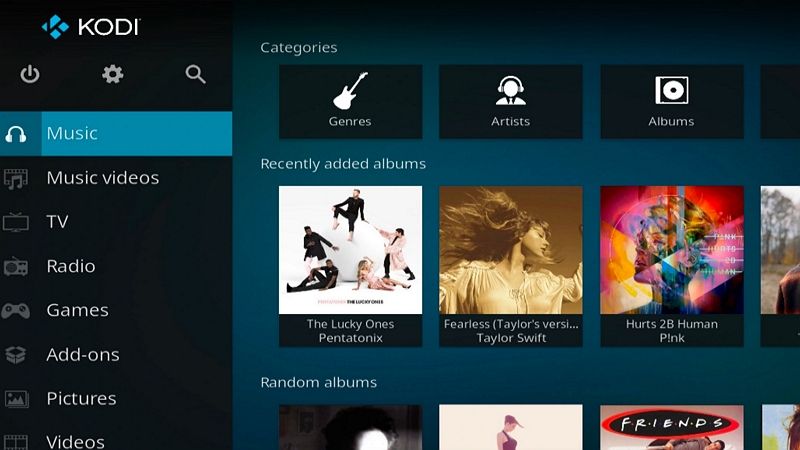
Benefícios do uso do Kodi no NAS da Synology
O Kodi é um poderoso reprodutor de mídia de código aberto e muitas pessoas o usam por seu excelente desempenho e recursos. Ele permite que você reproduza ou transmita mídia, como filmes, programas de TV, músicas e fotos. No entanto, usá-lo no NAS da Synology traz benefícios ainda mais significativos do que suas habilidades padrão. Estes incluem o seguinte:
- Central de armazenamento de mídia – arquivos centralizados são uma vantagem significativa. Ele facilita o acesso e o compartilhamento de arquivos de mídia em vários dispositivos diferentes.
- É relativamente fácil de configurar – você pode encontrar o Kodi no Centro de Pacotes da Synology, o que facilita a instalação. A configuração do Kodi requer alguns passos adicionais.
- Aceleração de hardware – os dispositivos NAS da Synology são robustos. Eles incluem aceleração de hardware para reprodução de vídeo com CPUs poderosas. Você pode transmitir sem problemas.
- Transcodificação – mesmo que o dispositivo que você está usando não suporte o formato de mídia, com a transcodificação NAS da Synology em movimento, você pode desfrutar de arquivos de mídia em todos os dispositivos.
- Acesso remoto – se você tiver um NAS da Synology como seu servidor de mídia doméstico, poderá acessar remotamente todos os seus arquivos e aproveitar sua biblioteca de mídia de qualquer lugar.
Usar o Kodi no Synology é uma excelente opção para reprodução de mídia contínua. Além disso, ele pode organizar seus arquivos de mídia e torná-los facilmente gerenciáveis em um local centralizado.
Desvantagens do uso do Kodi no NAS da Synology
Embora geralmente seja uma excelente combinação para reprodução de mídia, o Kodi no NAS da Synology também apresenta desvantagens. Existem algumas desvantagens potenciais para esta configuração que você deve considerar. Por exemplo:
- A complexidade da configuração – embora seja muito fácil instalar o Kodi no NAS da Synology, configurá-lo e ajustá-lo é um pouco mais complexo. No entanto, você encontrará um guia abaixo para fazer isso.
- Riscos de segurança – como o Kodi é um reprodutor de mídia gratuito e de código aberto, vale a pena considerar certos riscos de segurança. Ou seja, os diferentes complementos e plug-ins que as pessoas costumam usar com o Kodi podem representar riscos à segurança.
- Falta de recursos de recuperação de dados – o Kodi não possui esses recursos e os dispositivos Synology não são imunes à perda de dados.
Você não está desamparado em relação à falta de recursos de recuperação de dados desta configuração. Se ocorrer perda de dados, existem maneiras de recuperar seus arquivos do NAS da Synology. Afinal, todo hardware pode falhar e o software geralmente é vulnerável. Às vezes a culpa é até nossa. Felizmente, esses passos são fáceis de seguir e ajudam você a recuperar rapidamente seus arquivos perdidos.
Instale o Kodi e o NAS da Synology antes de fazer qualquer coisa
Configurar o Kodi em dispositivos Synology é relativamente simples, mas requer alguns ajustes nas configurações do seu dispositivo Synology e no aplicativo Kodi. É claro que você deve configurar seu dispositivo NAS para ser compatível com o Kodi. Ainda mais importante, você deve baixar e instalar o aplicativo Kodi.
1. Como instalar o Kodi
O Kodi está disponível para muitos dispositivos, incluindo Windows, Mac, Linux, Android e iOS. Seja qual for o dispositivo que você estiver usando, para instalar o Kodi, é melhor visitar o site oficial do Kodi. No site, encontre a versão mais recente do Kodi, escolha o arquivo apropriado para seu sistema operacional e dispositivo e faça o download.
2. Como instalar o NAS da Synology
Certifique-se de que seu dispositivo NAS da Synology esteja funcionando. Verifique se ele está conectado à sua rede doméstica e se seus arquivos estão no dispositivo NAS. Por exemplo, para fazer isso em uma máquina Windows, você pode seguir estes passos:
- Abra um navegador da Web em seu PC.
- Digite “find.synology.com” na barra de endereços do seu navegador.
- O Web Assistant será iniciado, procurando dispositivos Synology em sua rede doméstica e, eventualmente, exibindo seu NAS.
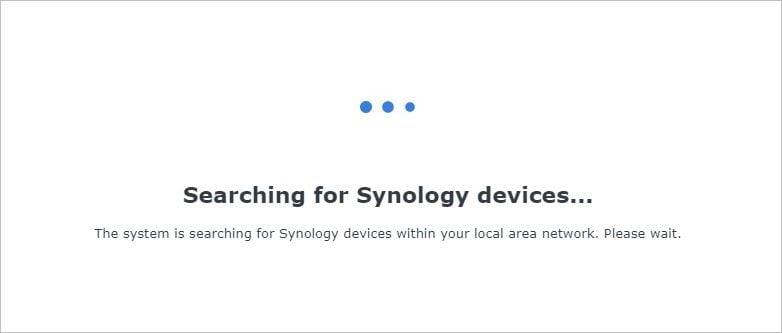
- O status dirá "Não instalado". Você deve clicar no botão Conectar.
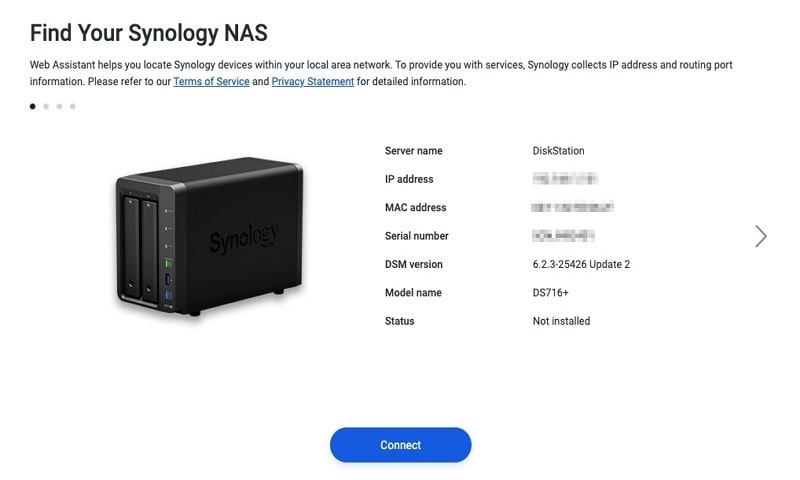
- Depois disso, siga as instruções para configurar o DSM.
Como conectar o Kodi ao NAS da Synology
Usar o Kodi em seus dispositivos NAS da Synology não é tão simples quanto instalar e usar o aplicativo. Em vez disso, há um processo específico que você deve seguir. No entanto, não deve demorar muito e, se você seguir os próximos passos abaixo, configurará e conectará o Kodi ao seu dispositivo NAS da Synology rapidamente.
Passo 1: Vá para o seu NAS da Synology e ative o NFS
A primeira coisa que você precisa fazer para conectar o Kodi ao seu dispositivo NAS da Synology é habilitar o NFS ou Network File System. Fazer isso é bem simples, e tudo que você precisa fazer é:
- Abra o Painel de Controle no seu dispositivo NAS.
- Clique no botão Compartilhamento de arquivos no lado esquerdo.
- Clique no botão Serviços de arquivo abaixo dele.
- Role para baixo e encontre Serviço NFS.
- Marque a caixa de seleção Habilitar NFS.
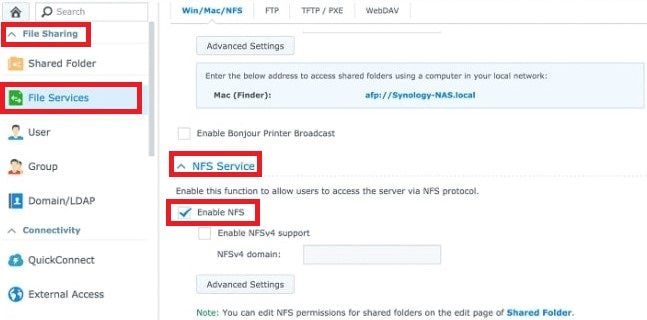
- Clique no botão azul Aplicar.
É isso. Isso é tudo o que é preciso para habilitar o Network File System (NFS) em dispositivos NAS da Synology. Para terminar de conectar o Kodi, você precisa seguir os dois passos adicionais abaixo.
Passo 2: Adicione uma nova regra NFS
Depois de habilitar o Network File System (NFS), você deve criar uma regra NFS para que o Kodi se conecte corretamente ao seu dispositivo NAS da Synology. É um procedimento relativamente simples, mas um guia passo a passo detalhado está abaixo se você não estiver familiarizado com as configurações do NAS. Aqui está o que você precisa fazer:
- Abra o Painel de controle.
- Clique na guia Compartilhamento de arquivos à esquerda.
- Selecione a guia Pasta compartilhada.
- Escolha a pasta com seus arquivos de mídia.
- Aperte o botão Editar na parte superior.
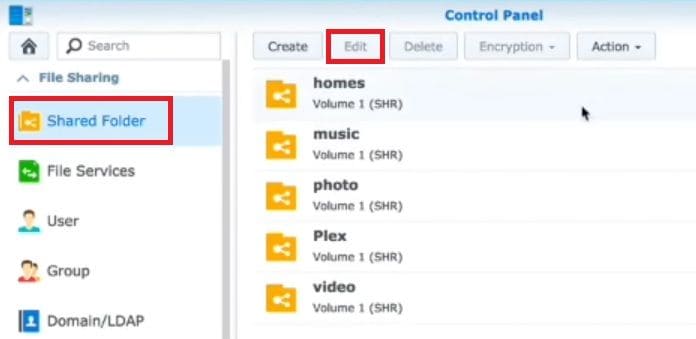
- Escolha a guia Permissões primeiro.
- Encontre a conta de administrador e marque a caixa de seleção Leitura/Gravação.

- Agora escolha a guia Permissões NFS.
- Clique no botão Criar.
- Digite “*” em Hostname ou IP.
- Defina Privilégio como “Leitura/Gravação”.
- Defina Squash como “Mapear todos os usuários para administrador”.
- Defina Segurança como “sys”.
- Marque todas as três caixas de seleção.
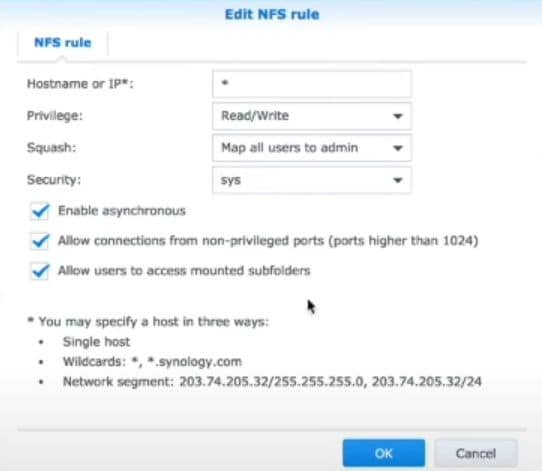
- Clique no botão OK e, em seguida, clique novamente para a outra janela.
Você criou a regra NFS. Isso é tudo que você precisa fazer em relação às configurações do Synology. Pode parecer complicado, mas é muito simples e você deveria ter feito isso se tivesse seguido os passos acima. Tudo o que resta é conectar seu NFS como fonte de vídeo.
Passo 3: Conecte seu NFS como fonte de vídeo ao Kodi
Depois de mexer nas configurações do Synology, você pode terminar de configurar o Kodi adicionando uma fonte de vídeo. Aqui está tudo o que você precisa fazer:
- Abra o aplicativo Kodi.
- Selecione os botões Filmes, Programas de TV ou Vídeos à esquerda.
- Clique no botão Adicionar vídeos.
- Aperte o botão Procurar.
- Selecione o Sistema de arquivos de rede (NFS).
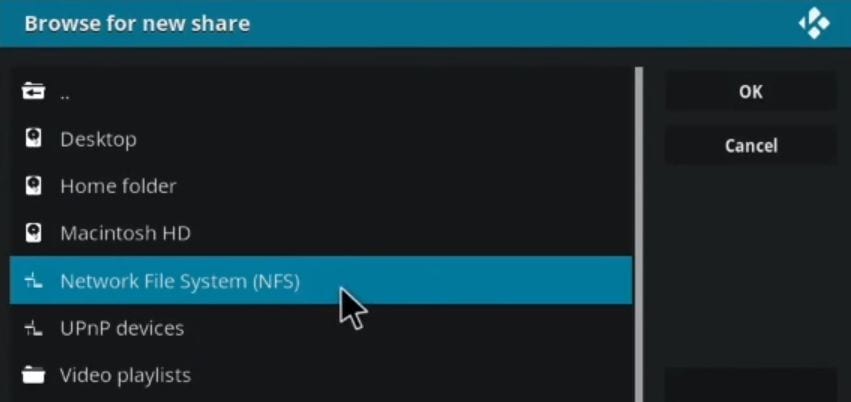
- Selecione a pasta que será exibida como um endereço IP. Esse é o seu dispositivo NAS.
- Agora selecione a pasta compartilhada.
- Adicione uma pasta desejada e clique no botão OK.
- Agora você pode nomear sua fonte de mídia e garantir que escolheu a pasta correta.
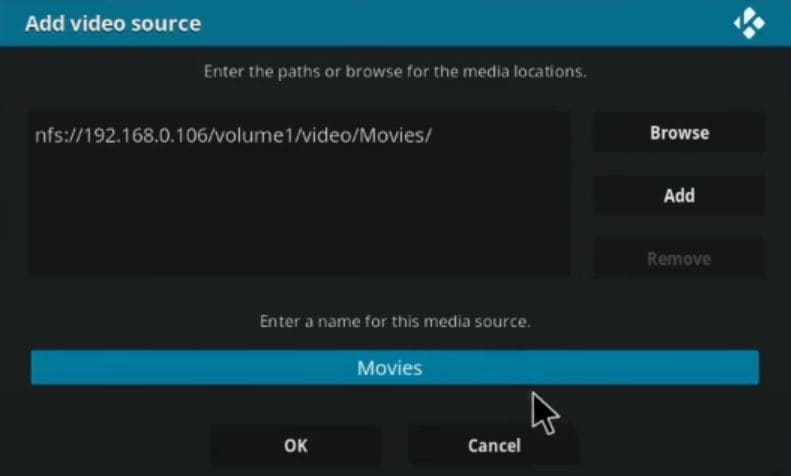
- Na opção “Este diretório contém”, selecione Filmes, Vídeos ou Programas de TV para informar ao Kodi que tipo de arquivo está nessa pasta.
- Deixe o restante das configurações como estão, pressione o botão OK e clique em Sim quando o Kodi solicitar que você altere o conteúdo.
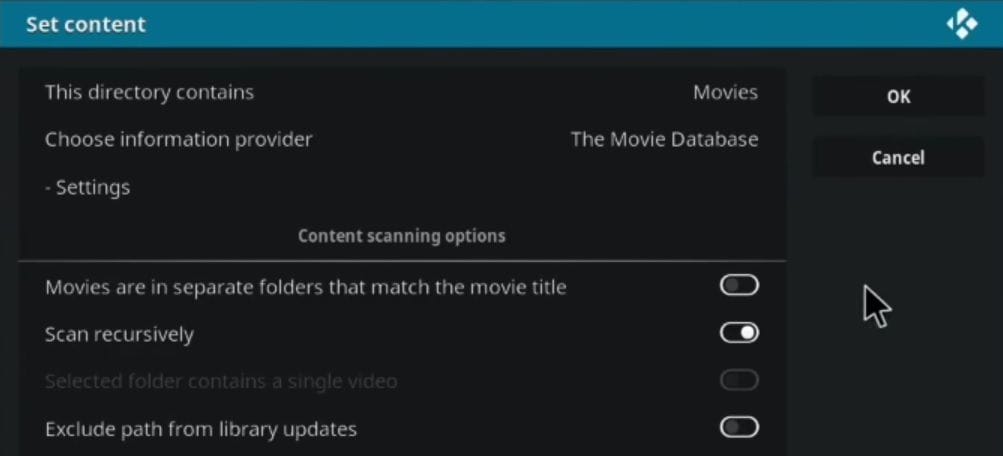
- Aguarde alguns minutos, pois pode demorar um pouco para terminar, dependendo do tamanho da sua biblioteca de mídia.
Parabéns! Você instalou e configurou com sucesso o Kodi em seu dispositivo NAS da Synology. Agora você pode curtir filmes, programas de TV e outros tipos de vídeos e mídia. Tudo isso em um aplicativo único, facilmente gerenciável e bem organizado.
Conclusão:
O Kodi é um poderoso software de gerenciamento de mídia para seus dispositivos NAS da Synology. Ele ajuda a organizar arquivos de mídia, como fotos, vídeos e músicas. Gerenciar ativos digitais como esses é muito mais fácil com o Kodi do que com o sistema operacional DSM da Synology.
O processo de conexão do Kodi é relativamente simples. No entanto, simplesmente instalar o aplicativo não é suficiente. Você deve seguir várias passos para conectar o Kodi ao seu dispositivo NAS da Synology, mas se você seguiu nosso guia, não deve ter problemas para executar o Kodi agora.
Para Windows XP/Vista/7/8/10/11
Para macOS X 10.10 - macOS 13


